Исправить исчезновение или удаление основных моментов истории Instagram
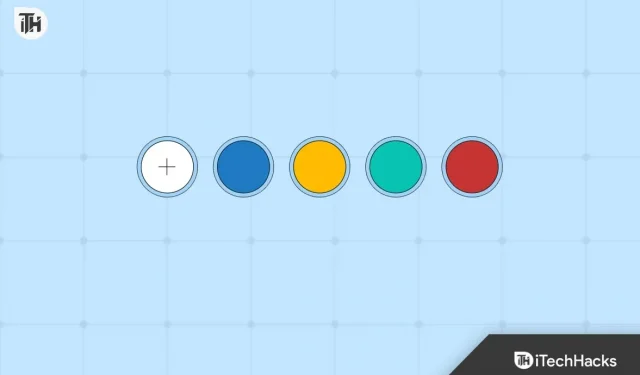
Вы можете добавить истории Instagram, которые исчезнут через 24 часа. Однако истории, которые вы решите постоянно хранить в своем профиле, называются Highlights. Вы можете сохранять важные истории в качестве основных моментов, которые вы не хотите удалять через 24 часа, и люди смогут видеть их всякий раз, когда они посещают ваш профиль.
В последнее время многие пользователи сообщают, что их основные моменты в Instagram продолжают исчезать или удаляться. Если вы столкнулись с той же проблемой в своей учетной записи Instagram, эта статья поможет вам.
Исправить исчезновение или удаление основных моментов истории Instagram
В этой статье мы рассмотрим некоторые из наиболее эффективных методов исправления отсутствующих или удаленных основных моментов Instagram Story. К концу этого руководства вы сможете восстановить основные моменты истории и сохранить их для просмотра в будущем.
Перезапустите Инстаграм
Первое, что вы должны сделать, это перезапустить приложение Instagram. Вы можете столкнуться с этой проблемой, если в приложении Instagram есть ошибки. Для этого выполните шаги, указанные ниже:
- Откройте экран «Недавние приложения» на своем устройстве, проведя вверх и удерживая его от нижней части экрана.
- Теперь проведите пальцем по приложению Instagram , чтобы закрыть его.
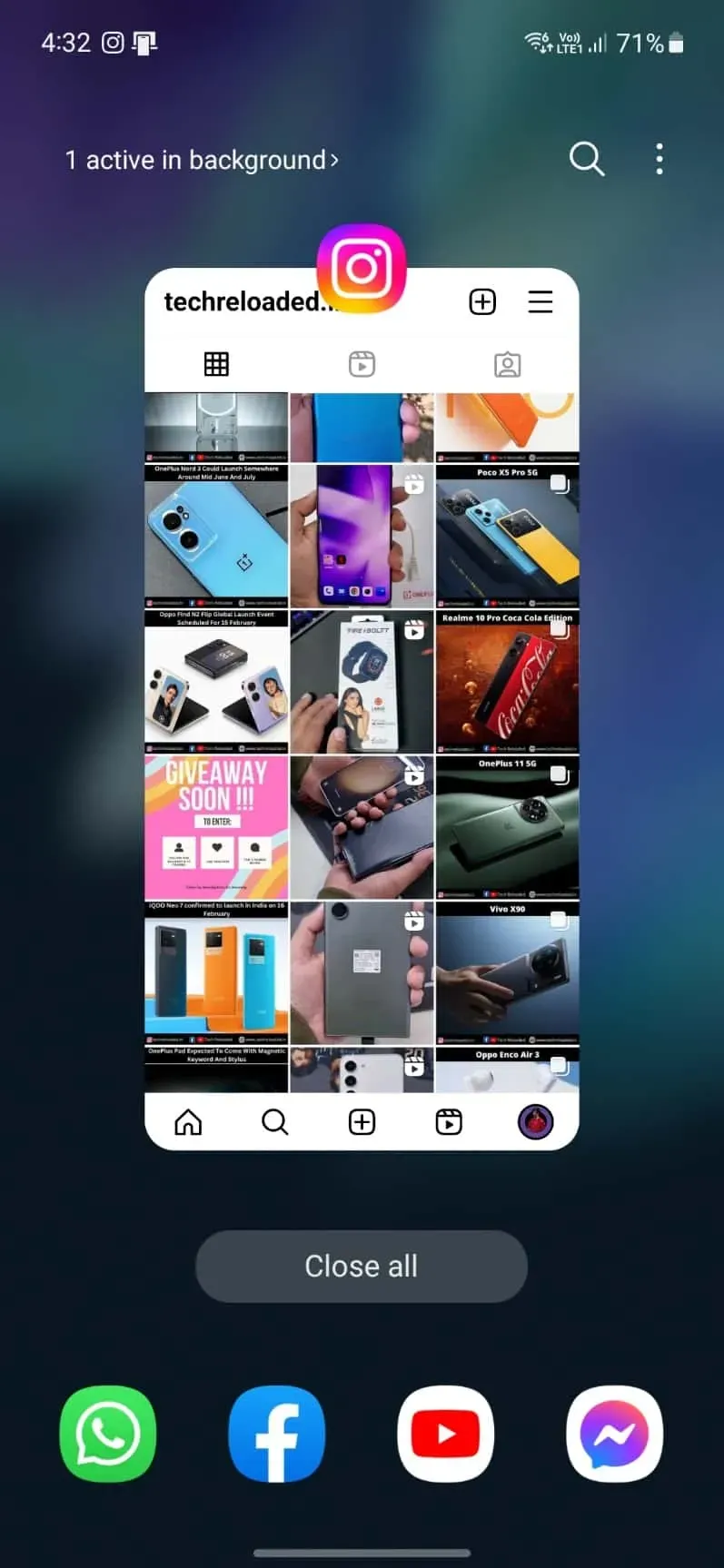
- Щелкните значок приложения Instagram на телефоне, чтобы открыть его.
- Проверьте, не устранена ли проблема, и если да, перейдите к следующему шагу в этой статье.
Войдите в свою учетную запись еще раз
Еще одна вещь, которую вы можете сделать, это выйти из своей учетной записи Instagram, а затем снова войти в нее. Ниже приведены шаги для этого:
- Откройте приложение Instagram, а затем коснитесь значка своей учетной записи в левом нижнем углу.
- Нажмите на значок меню в верхнем левом углу.
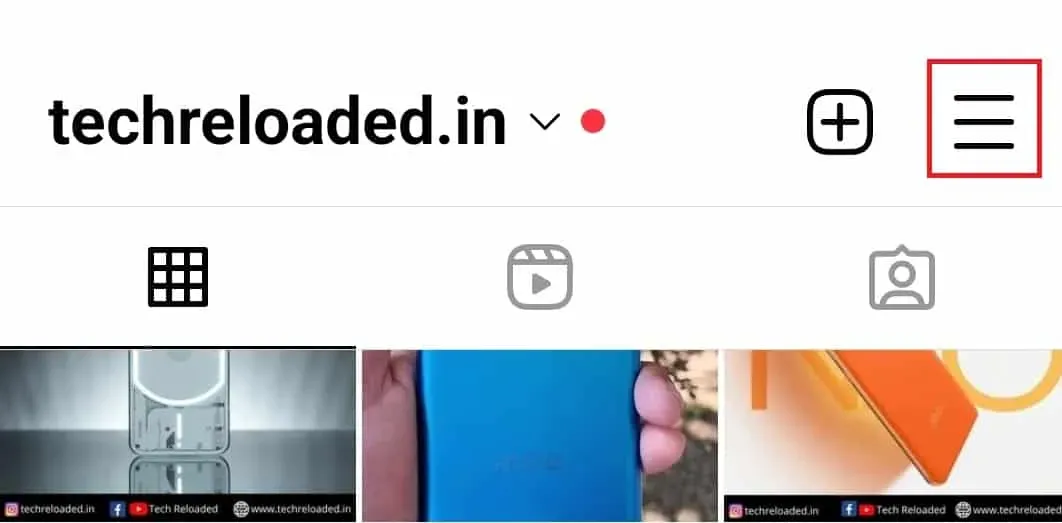
- Теперь нажмите «Настройки» и «Конфиденциальность».
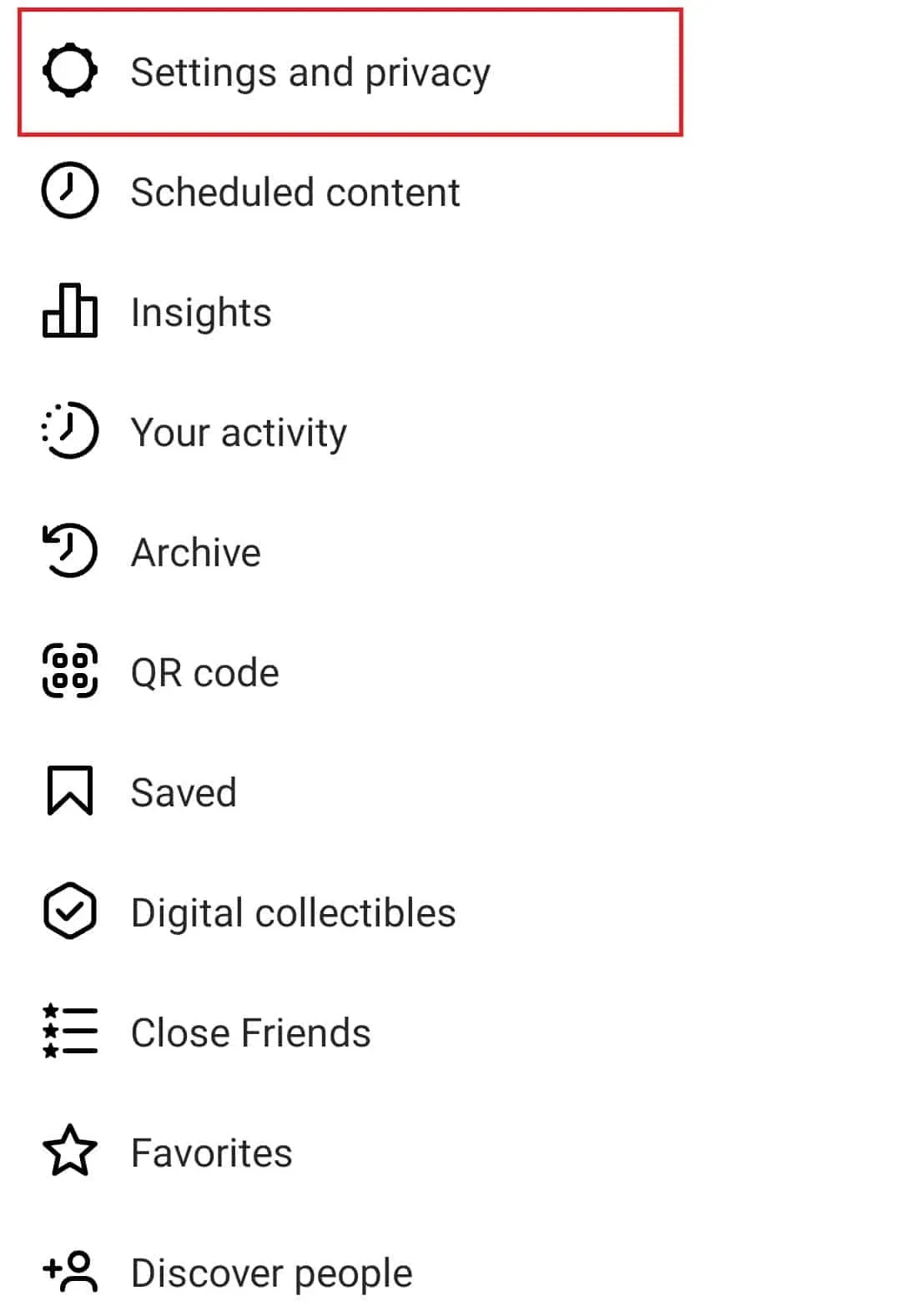
- Теперь нажмите «Выйти» , чтобы выйти из Instagram.
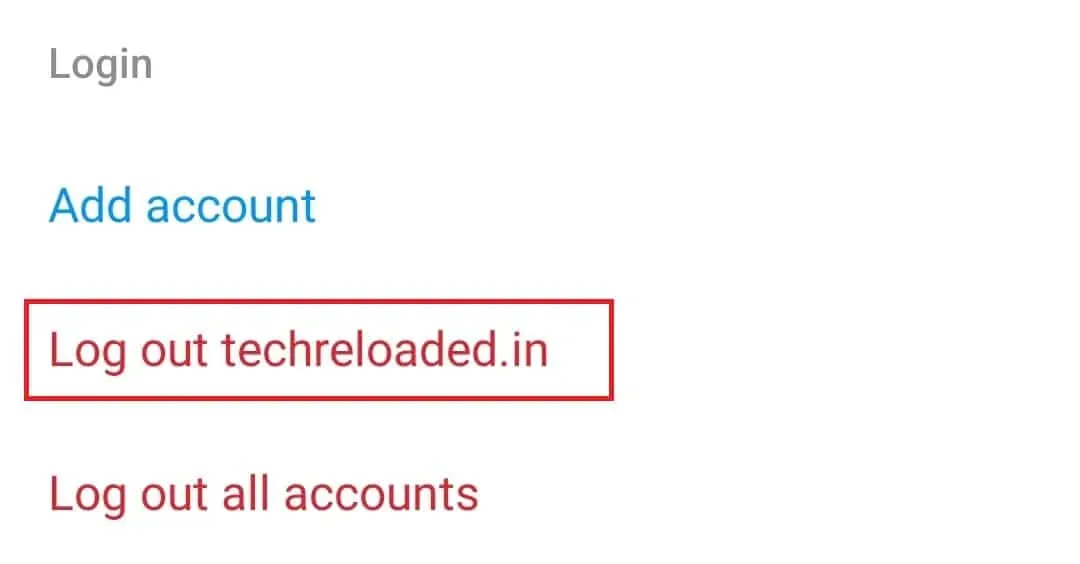
- Перезапустите приложение Instagram, и вам будет предложено снова войти в свою учетную запись.
- Войдите в свою учетную запись и проверьте, не столкнулись ли вы с той же проблемой.
Перезагрузите телефон
Эта проблема может быть связана с приложениями, работающими в фоновом режиме. Многие сторонние приложения могут мешать вашей работе и вызывать такие проблемы. Перезагрузка телефона закроет все фоновые приложения и процессы, и вы больше не должны сталкиваться с этой проблемой. Однако, если проблема все еще возникает, вам следует перейти к следующему шагу в этой статье.
Проверьте скорость вашего интернета
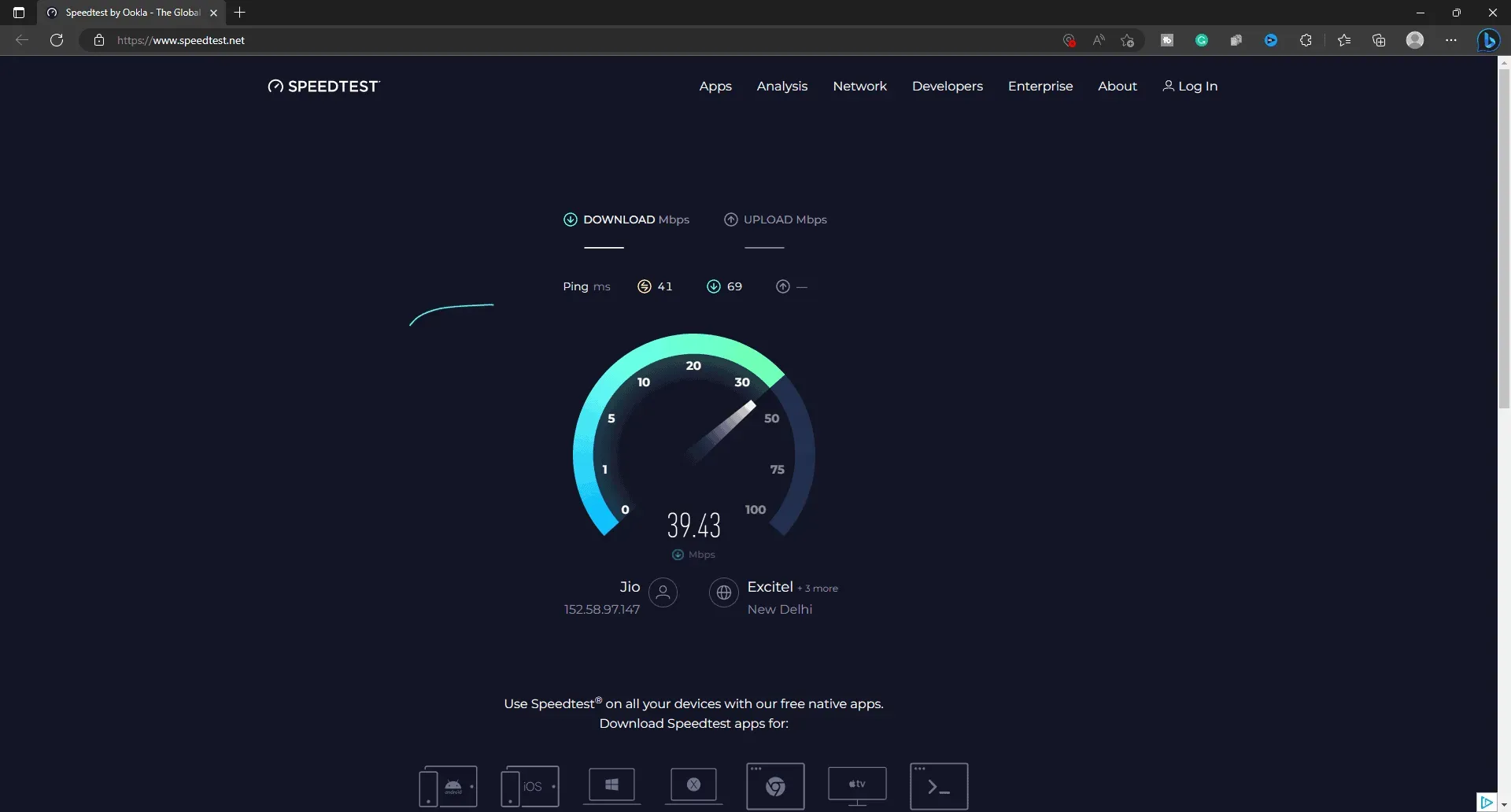
Вы можете столкнуться с этой проблемой, если скорость вашего интернета низкая. Вы должны проверить свое интернет-соединение; если он медленный, вы должны его устранить. Сначала посетите эту статью и запустите тест скорости интернета. Если со скоростью интернета все в порядке, можно переходить к следующему шагу в этой статье. Однако, если у вас медленный интернет, вы можете попробовать следующие способы устранения неполадок:
- Отключите мобильные данные, а затем снова включите их через несколько секунд.
- Если отключение и включение мобильных данных не помогает, включите режим полета. Подождите несколько секунд, а затем выключите режим полета.
- Закройте все приложения, работающие в фоновом режиме, которые могут использовать ваш Интернет.
- Подключитесь к сети Wi-Fi, если мобильные данные по-прежнему вызывают проблему. Кроме того, убедитесь, что никакое другое устройство не подключено к Wi-Fi, кроме устройства, на котором вы будете использовать Instagram.
- Если вы уже подключены к сети Wi-Fi, переключитесь на другую сеть Wi-Fi или вернитесь к мобильным данным.
Переустановите Инстаграм
Вы можете попробовать переустановить приложение Instagram, чтобы решить эту проблему. Это устранит все ошибки и сбои в приложении Instagram, а также устранит проблему, с которой вы столкнулись. Ниже приведены шаги для этого:
- Удерживайте приложение Instagram , а затем нажмите кнопку «Удалить/Удалить» . Подтвердите удаление приложения с вашего устройства.
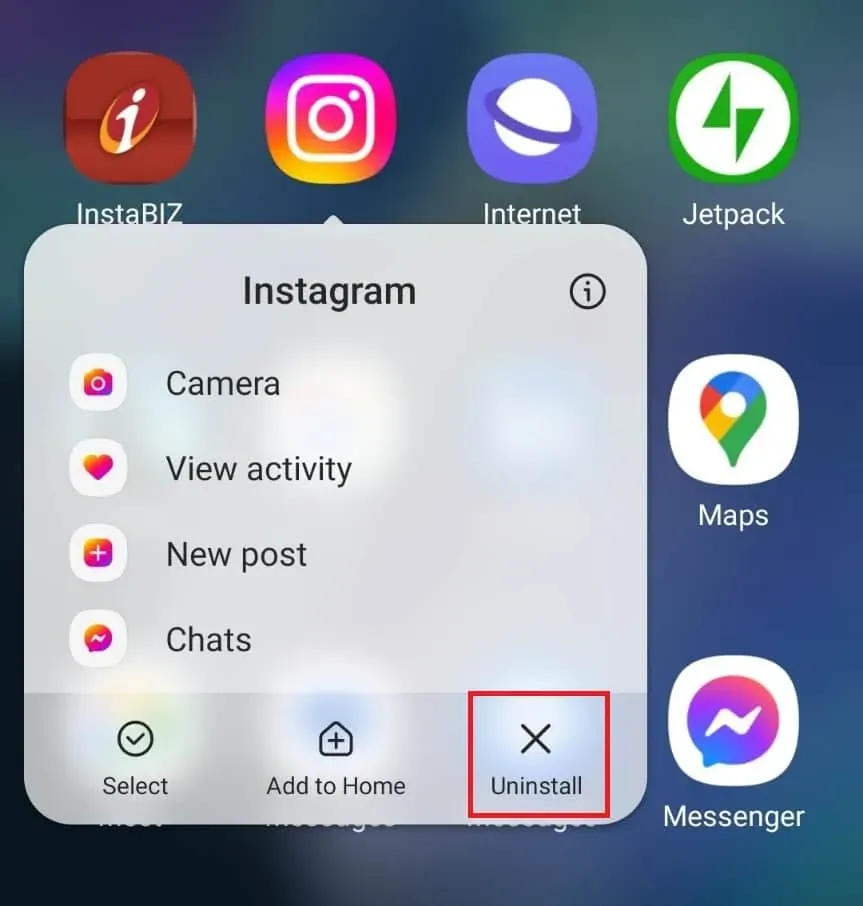
- Теперь откройте Play Store или App Store на своем телефоне.
- Здесь найдите Instagram и нажмите на первый вариант.
- Нажмите кнопку «Установить/Получить» , чтобы установить Instagram на свое устройство.
- Откройте Instagram после установки и войдите в свою учетную запись.
- Проверьте, не устранена ли проблема, и если да, перейдите к следующему шагу в этой статье.
Контактная поддержка
Если ни один из вышеперечисленных способов не помог, то для этого можно обратиться в службу поддержки Instagram. Вы можете связаться со службой поддержки Instagram, выполнив следующие действия:
- Откройте приложение Instagram на своем телефоне и перейдите в свой профиль.
- Нажмите кнопку «Меню» вверху, затем нажмите «Настройки и конфиденциальность».
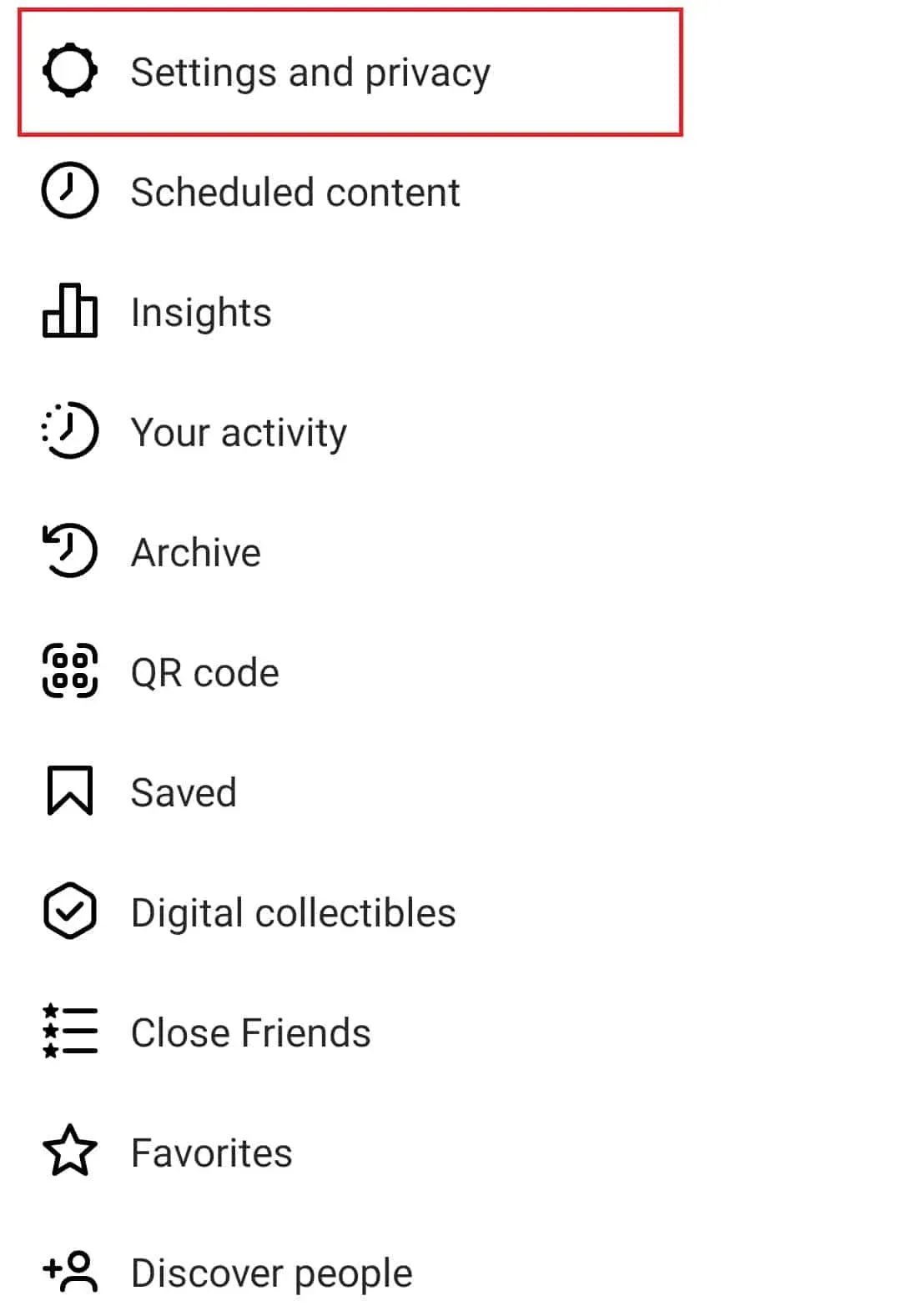
- Прокрутите страницу вниз и нажмите «Справка».
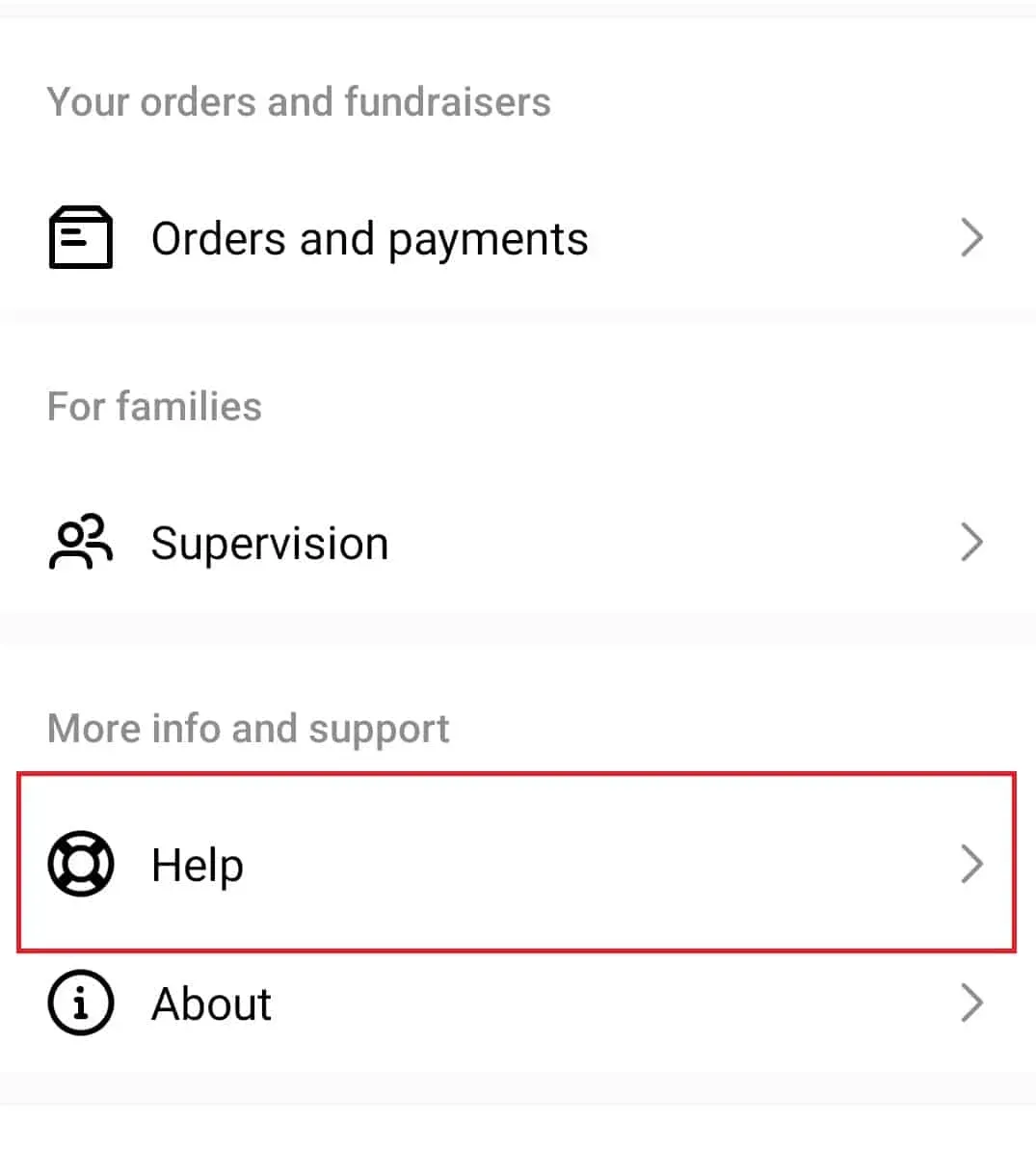
- Здесь нажмите на опцию «Сообщить о проблеме».
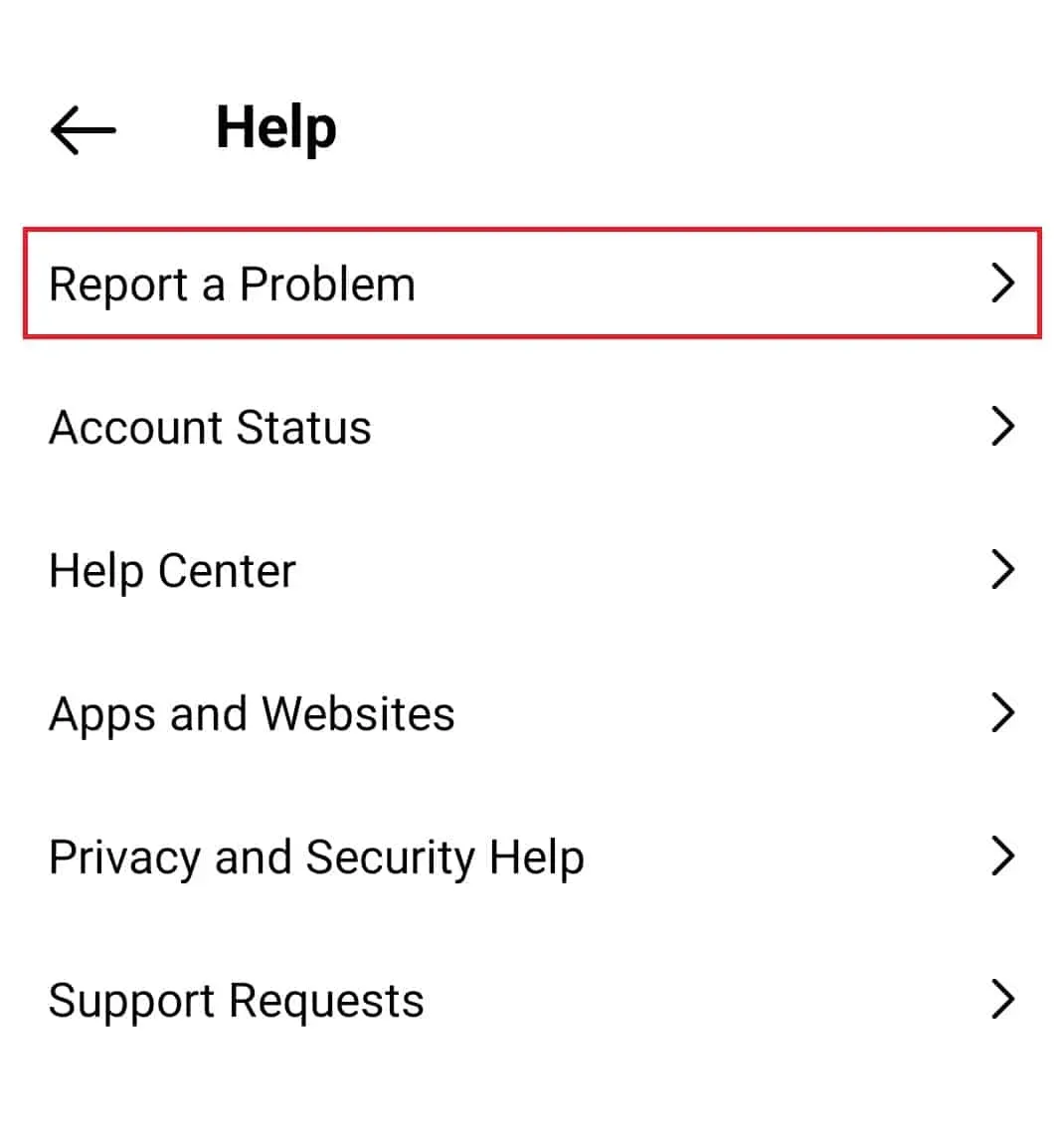
- Выключите переключатель «Встряхнуть телефон», чтобы сообщить о проблеме, затем нажмите кнопку «Сообщить о проблеме».
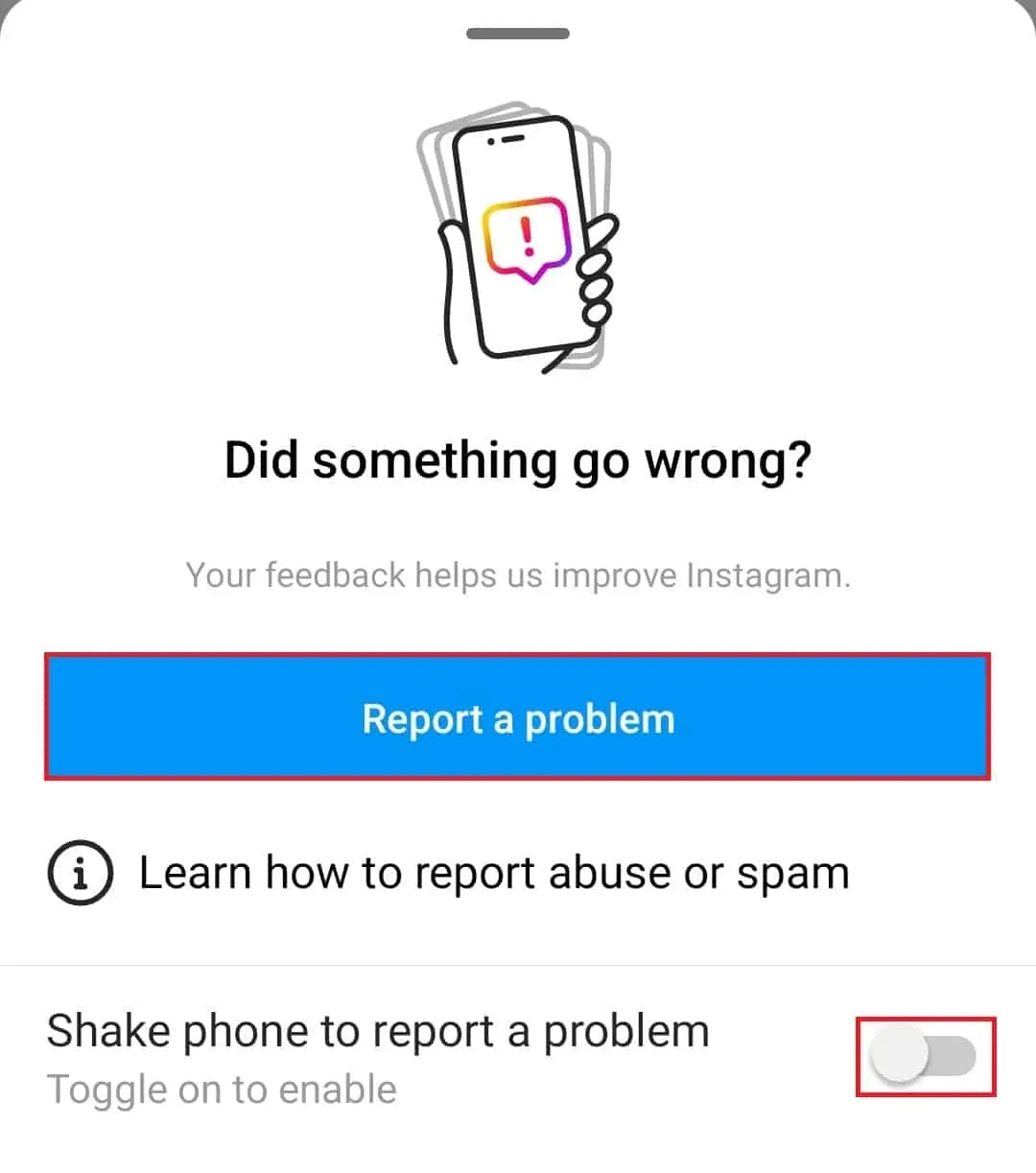
- Затем нажмите кнопку Включить и продолжить .
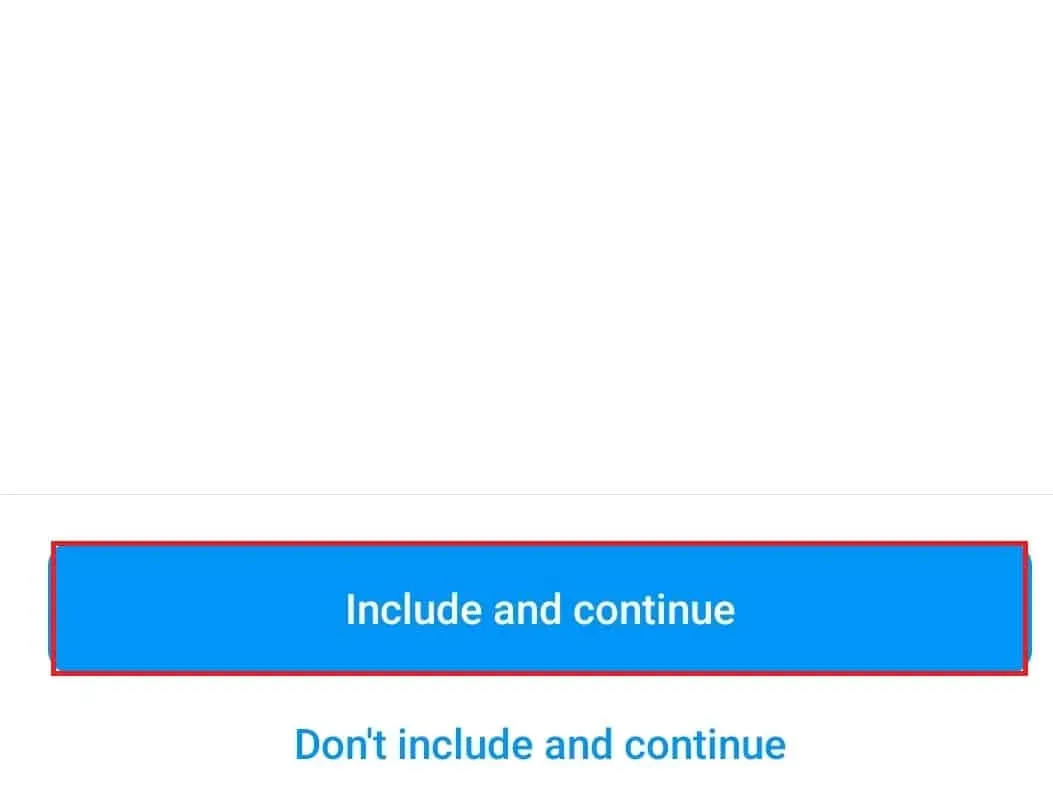
- Теперь кратко упомяните проблему, с которой вы столкнулись, и нажмите «Отправить» , чтобы отправить отчет.
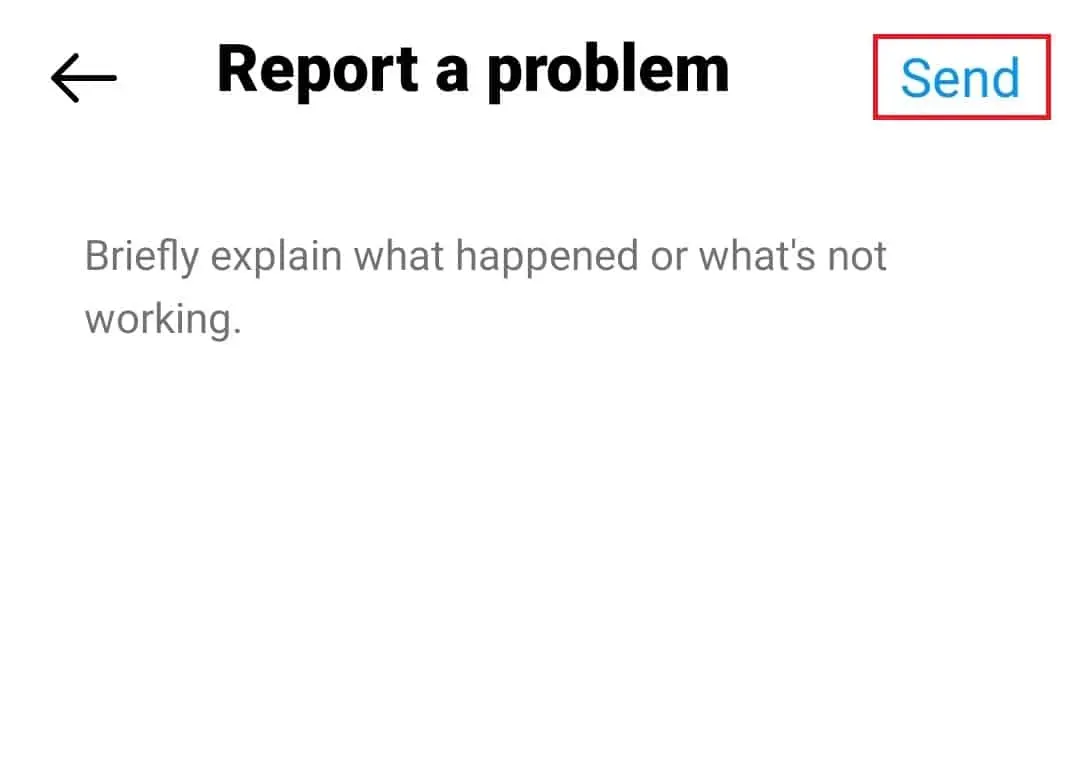
Персональная служба поддержки Instagram свяжется с вами в ближайшее время и расскажет, что можно сделать для решения проблемы.
Заключительные слова
Выше приведены шаги, чтобы исправить исчезновение или удаление основных моментов истории Instagram. Если вы не видите основные моменты своей истории в Instagram, эта статья поможет вам исправить это. Вы можете выполнить шаги, описанные выше, чтобы решить эту проблему.
Добавить комментарий